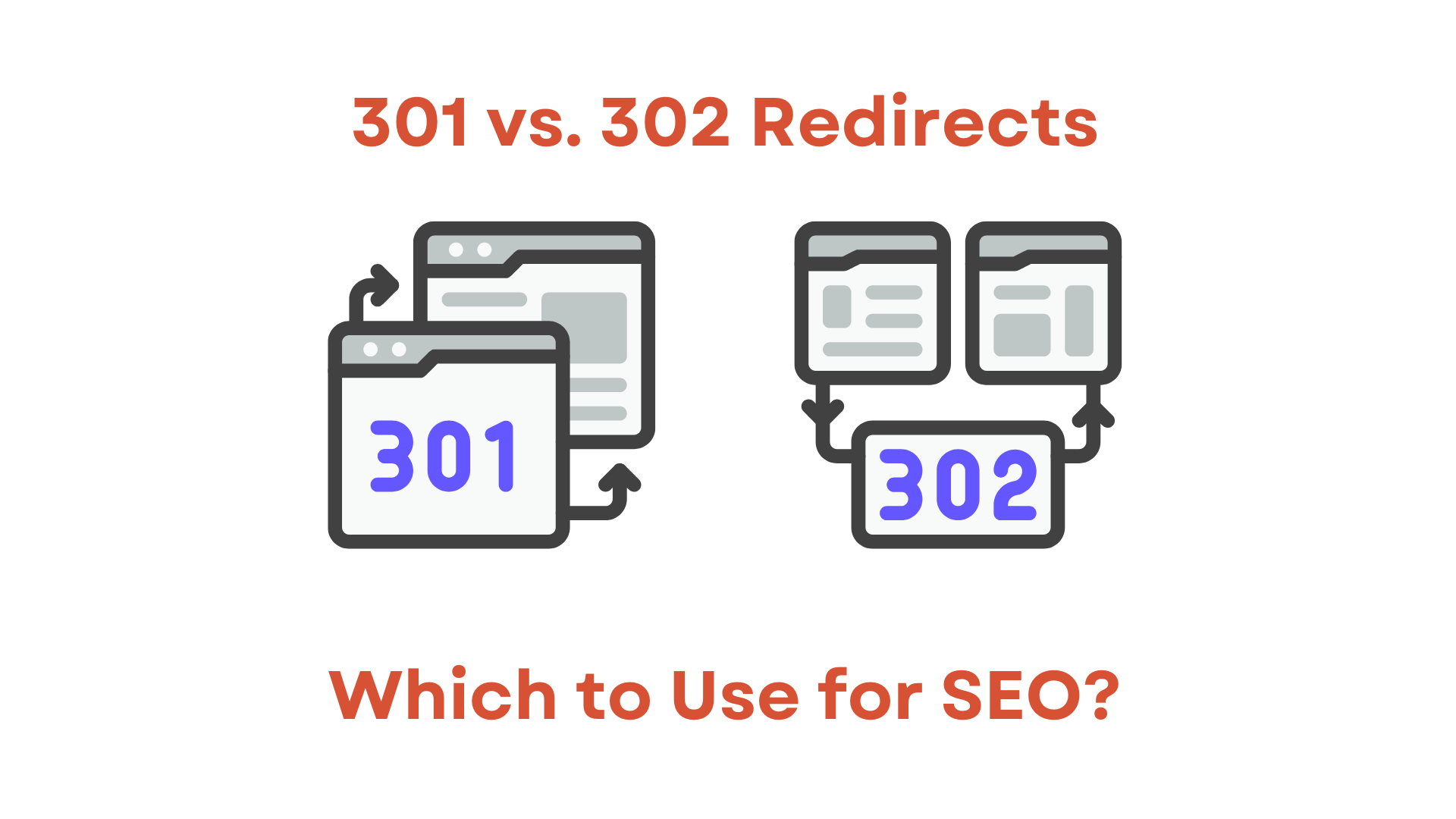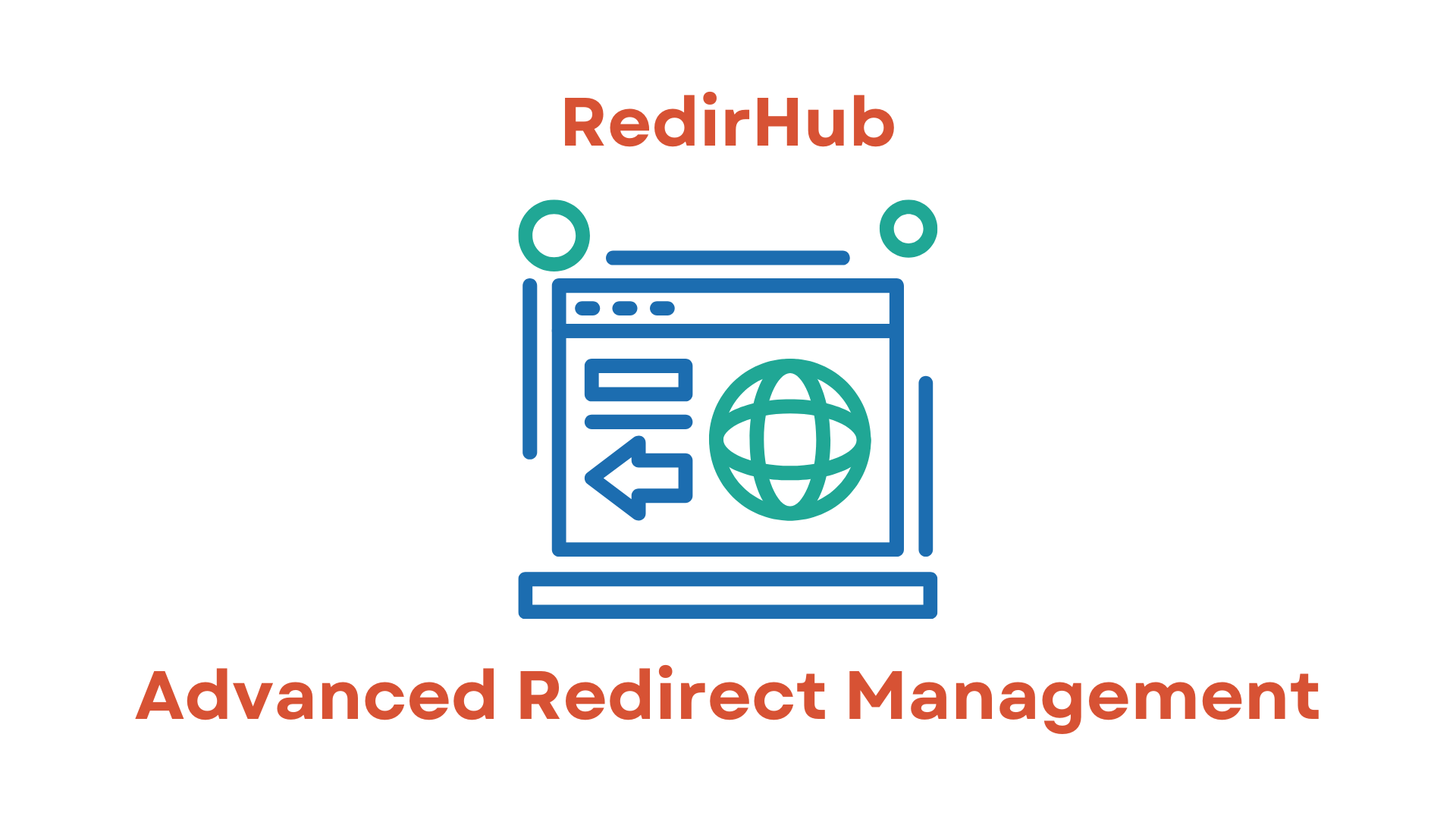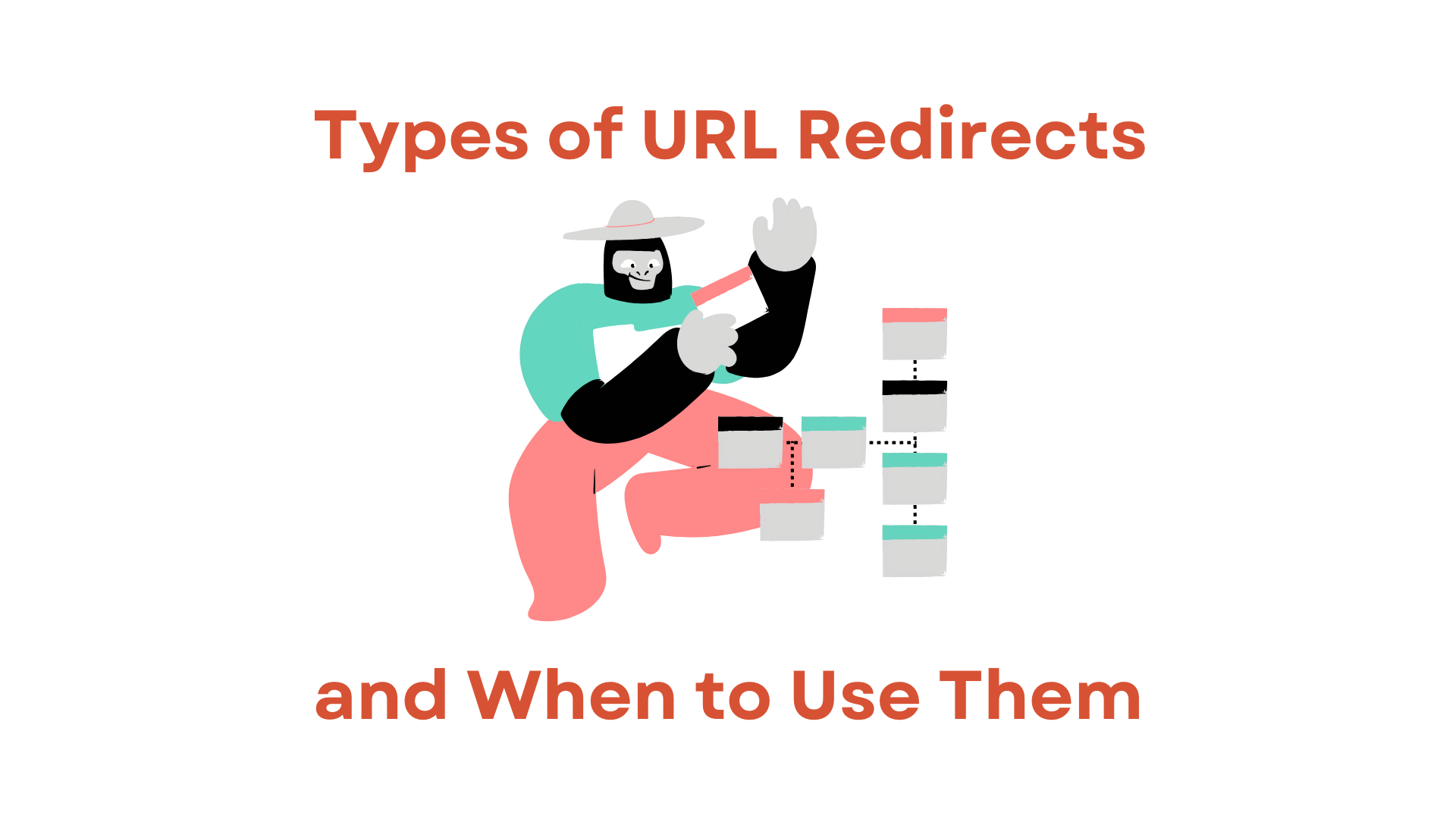Mijndomein 为您提供基本的域名转发,但缺少 HTTPS 和分析等关键功能。
当您使用 Mijndomein 设置跳转时,您需要自己处理 SSL 证书。没有 SSL,访客在尝试通过 HTTPS 访问您的网站时将遇到错误。
那么,如何通过 Mijndomein 使用 HTTPS 保护您的网站?
这就是 RedirHub 的用武之地。我们会为你的网站自动处理 SSL 证书,保持其更新,而你无需付出任何努力。此外,将你的顶级域名跳转到 www 版本(或反之亦然)也非常简单。
以下是设置方法:
步骤 1:创建 RedirHub 账户
首先创建一个账户: RedirHub 注册。
步骤 2:将您的域名添加到 RedirHub
添加您想要跳转的域名。在这个例子中,我们将使用注册在 Mijndomein 的 'redirhub-forward.xyz'。在 '源 URL' 字段中输入该域名。最好同时添加 www 和顶级(非 www)版本。
[图片]
第 3 步:导航到 Mijndomein
要通过 RedirHub 启用跳转,您需要在 Mijndomein 进行 DNS 更改。使用您的 Mijndomein 凭据登录,进入 'Mijn producten',然后点击您域名旁边的 'Beheren'。然后点击 'DNS instellen'。
[图片]
步骤 4:更改 DNS
现在,让我们更新 DNS 设置。您会看到一个看起来像这样的屏幕:
[图片]
在添加新的 DNS 记录之前,请确保已删除所有现有的 A、AAAA 或 CNAME 记录,对于 ‘www’ 和 ‘@’。其他记录可以保留。
添加以下记录:
- 类型为‘A’的记录,名称字段留空,值为‘89.106.200.1’
- 记录类型为‘CNAME’,名称为‘www’,值为‘edge.redirhub.com’
您的屏幕现在应该看起来像这样:
[图片]
步骤 5:在 RedirHub 中进行 DNS 验证
DNS 更改已完成!根据 TTL 设置,这些更改可能需要几个小时才能传播。
RedirHub 将自动验证 DNS 记录。一旦确认,将请求并安装 SSL 证书。
[图片]
结束:RedirHub 现在已设置为自动 HTTPS!
就是这样!您已成功设置 RedirHub 与 Mijndomein。您的域名现在完全支持 HTTPS,并通过 RedirHub 跳转。通过我们的自动 HTTPS 功能,您所有的 URL 将安全跳转到您网站的 HTTPS 版本。此外,您的 SSL 证书将自动续期,因此您再也不必担心它们过期。
可选:将所有页面跳转到您网站的顶级域或 www 版本
设置RedirHub后,请考虑优化您的跳转。您可以将来自顶级域名(裸域或根域名)的所有页面跳转到www版本,或反之亦然。有关更多详细信息,请查看我们的支持页面。
如果您喜欢我们的服务,请考虑订阅我们的付费计划来支持我们!